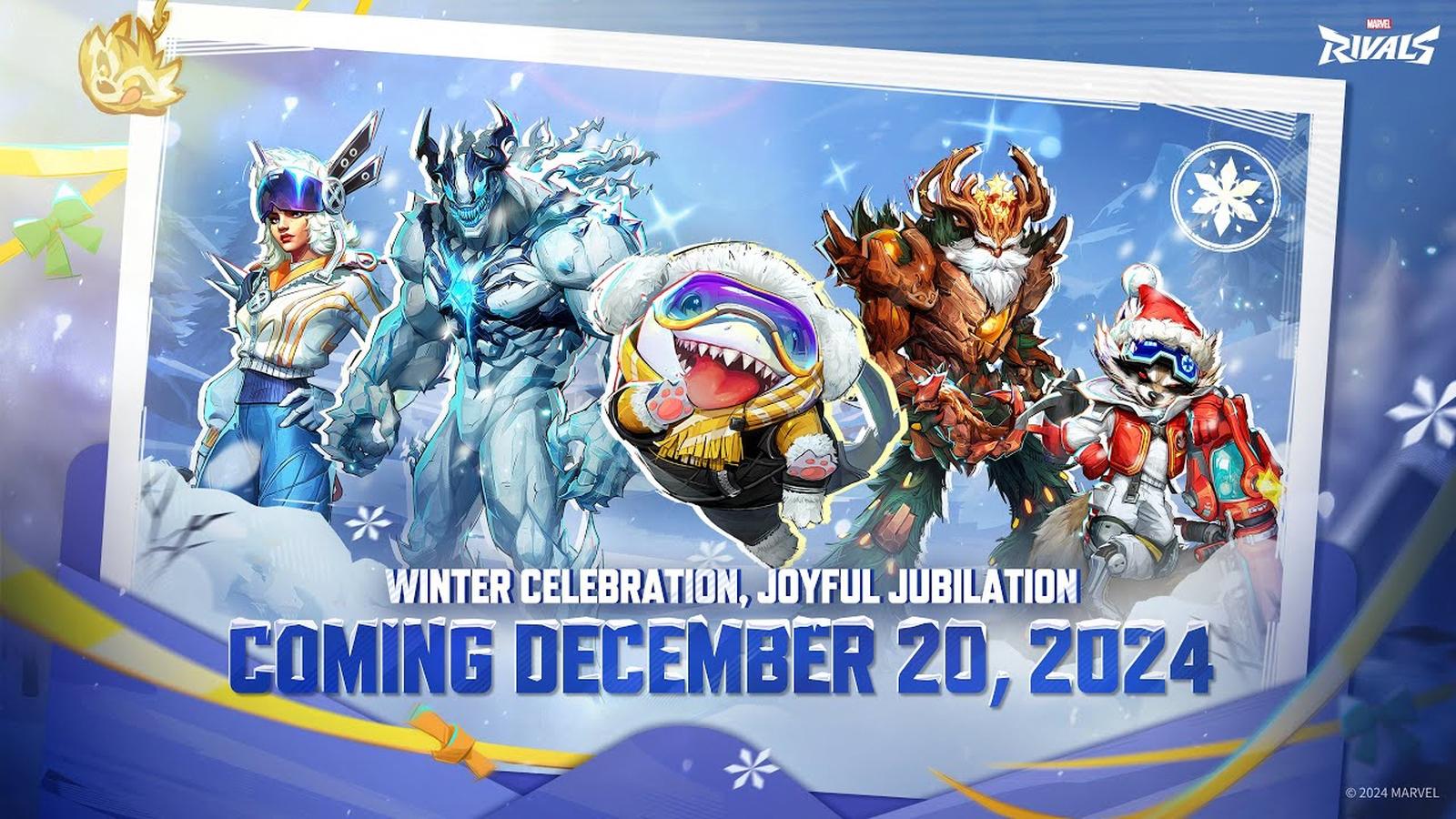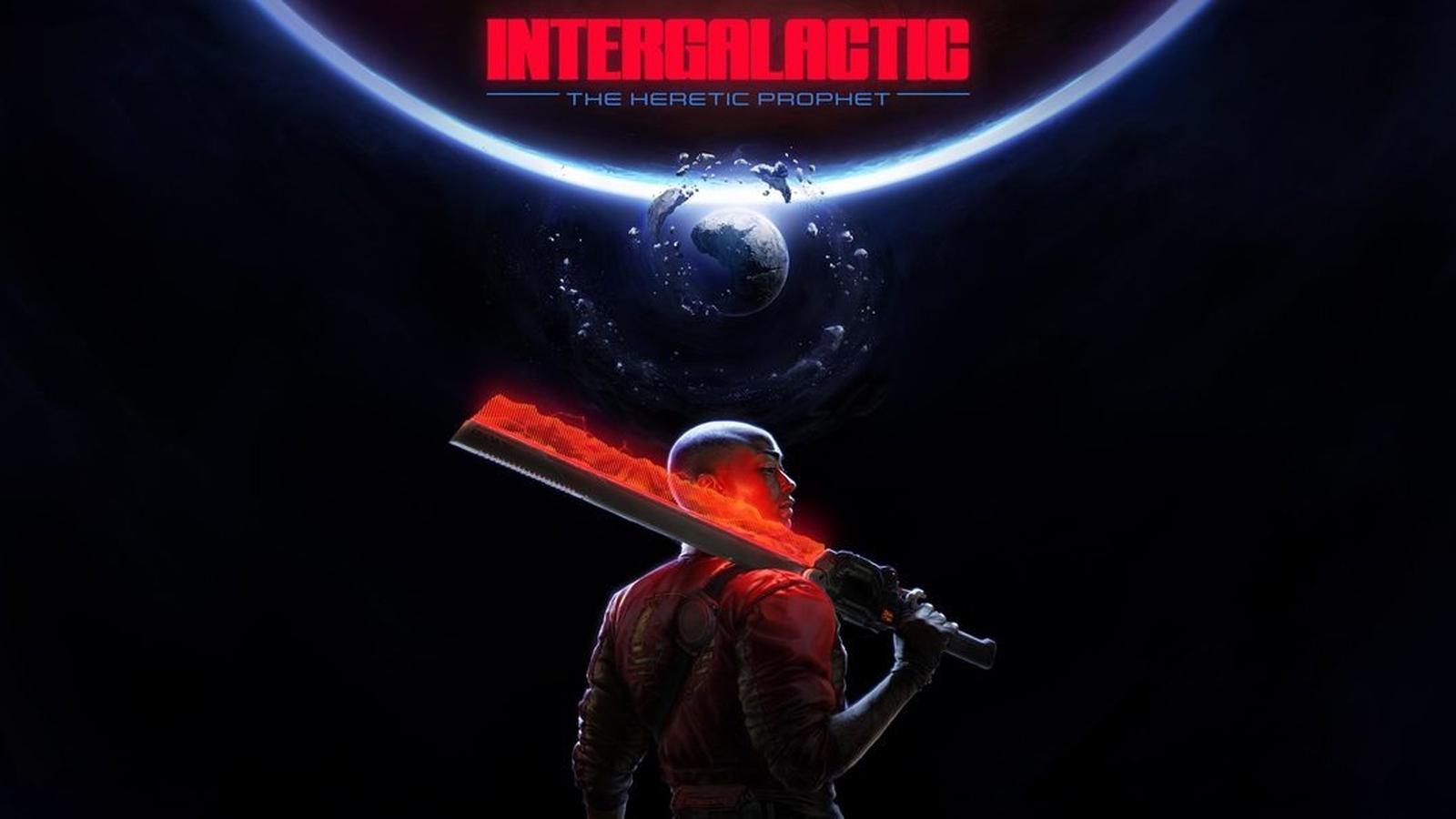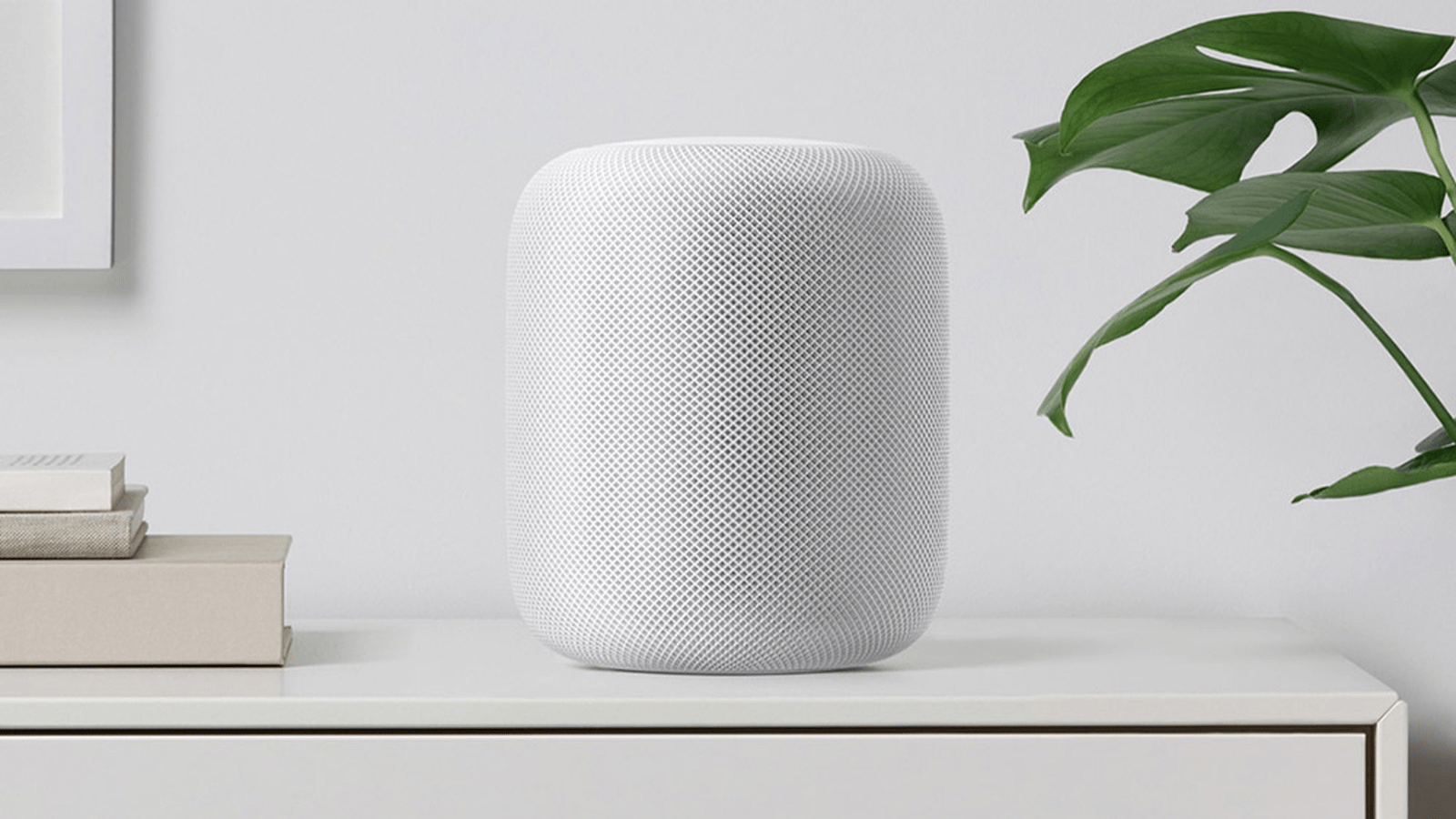Akıllı cihazınızın başlangıç ekranında yer alan uygulama simgeler dağınık mı duruyor? Başlangıç ekranındaki simgeleri taşıyabilir veya silebilir ya da daha kolay kullanmak amacıyla sıralayabilir ve klasörlere taşıyabilirsiniz.
Başlangıç ekranındaki simgeleri taşımak için, başlangıç ekranındayken cihazınız titreyene kadar bir uygulamanın simgesinin üzerine basılı tutun ve başlangıç ekranında herhangi bir konuma sürükleyin.  Huawei TalkBand B6 dört renk seçeneğiyle geliyor
Huawei TalkBand B6 dört renk seçeneğiyle geliyor
Uygulamaları silmek içinse, başlangıç ekranındayken kaldırmak istediğiniz uygulamanın simgesine cihazınız titreyene kadar basılı tutun ve Kaldır öğesine dokunun. Uygulamayı silmek için ekrandaki istemleri uygulayın. Uygulamaları silerken şunu bilmelisiniz ki; sistemin olağan şekilde çalışmasını sağlamak için ön yüklü bazı sistem uygulamaları kaldırılamaz. Bilgisayarınızda yer alan bir uygulamayı silmek için klasörü açın ve + simgesine dokunun, tüm uygulamaların seçimini kaldırın, ardından Tamam öğesine dokunun. Klasör otomatik olarak silinecek ve klasördeki tüm uygulama simgeleri başlangıç ekranınıza taşınacaktır.
Klasörleri yeniden adlandırma işlemi yapmak için klasörü açın, klasörün adına dokunun ve yeni bir ad girin.
Klasörlere uygulama simgeleri ekleme veya simgeleri klasörlerden kaldırma için; klasörü açın, + öğesine dokunun, uygulamaları seçin veya uygulamaların seçimlerini kaldırın ve ardından Tamam öğesine dokunun. Seçili uygulama simgeleri otomatik olarak klasöre eklenirken seçimi kaldırılmış uygulamalar klasörden kaldırılacaktır. Bir klasördeki uygulama simgesini kaldırmanın bir başka yolu da klasördeki simgeye cihazınız titreyene kadar basılı tutmak ve ardından bunu başlangıç ekranına sürüklemektir. Sadece bir kaç hamleyle akıllı cihazınızın ekranını kendi dilediğiniz şekilde dizayn edebilirsiniz. Sadece bir kaç oynama yapmanız yeterlidir.